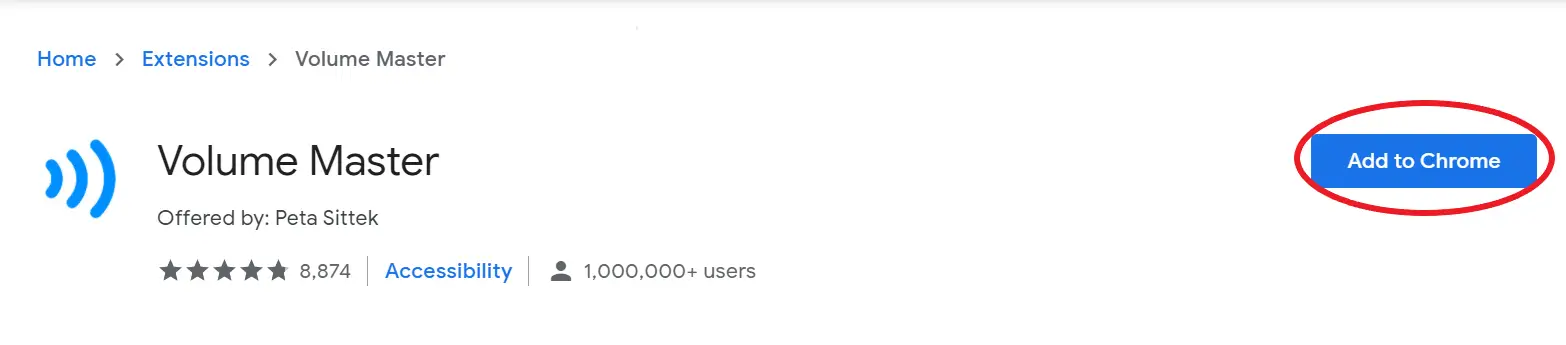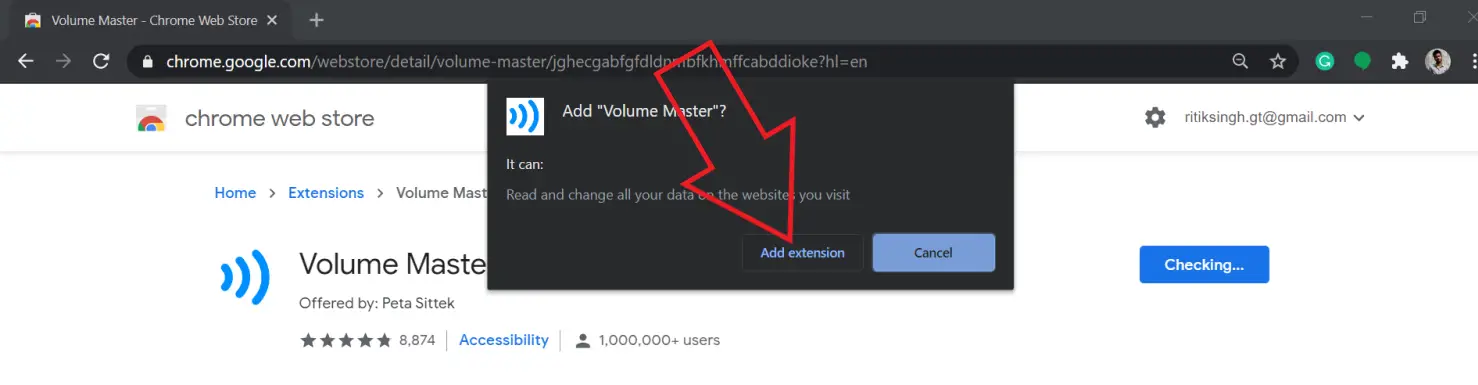Низкая громкость в Chrome? Вот трюк для увеличения громкости во вкладках Google Chrome
Обычно вы увеличиваете ползунок громкости или настраиваете диск на динамиках, чтобы увеличить звук. Но что, если вы хотите увеличить громкость воспроизведения музыки / видео на отдельной вкладке Chrome? Что ж, в этой статье мы расскажем вам простой трюк, чтобы увеличить громкость на вкладках Google Chrome до 600%.
Уловка для увеличения громкости вкладок Google Chrome
Есть несколько расширений, позволяющих воспроизводить аудиовыход в Chrome. Одним из таких расширений является Volume Master, которое позволяет повысить громкость воспроизведения мультимедиа в Chrome. Используя его, вы можете увеличить громкость видео YouTube или заголовков Netflix, воспроизводимых в Chrome, всего за несколько простых щелчков мышью.
Программы для Windows, мобильные приложения, игры - ВСЁ БЕСПЛАТНО, в нашем закрытом телеграмм канале - Подписывайтесь:)
Шаги по исправлению низкого уровня громкости в Google Chrome
- Откройте Google Chrome на своем ПК. Направляйтесь к Интернет-магазин Chrome.
- Здесь ищите “Мастер громкости. » Вы также можете напрямую щелкнуть эта ссылка , чтобы открыть страницу расширения.
- Теперь нажмите на Добавить в Chrome кнопка.

- Нажмите Добавить расширение для подтверждения при появлении запроса.

- После добавления расширения щелкните его значок в правом верхнем углу.

- Установите уровень громкости, который вы хотите увеличить для воспроизведения мультимедиа на вкладке, с помощью данного ползунка.

- Volume Booster позволяет уменьшать или увеличивать громкость активной вкладки от 0% до 600%.
Используя этот инструмент, вы можете легко увеличить громкость воспроизведения мультимедиа в Chrome. Но не используйте слишком высокие уровни, так как они могут повредить динамики вашего компьютера.
Обратите внимание, что Chrome не позволяет вам перейти в полноэкранный режим при использовании расширения для настройки звука. В результате вы всегда можете увидеть полосу вверху при попытке воспроизвести видео в полноэкранном режиме. Однако вы можете избавиться от этого, нажав F11 (в Windows) или Ctrl + Cmd + F (в Mac).
Если Volume Master не работает должным образом, вы можете попробовать другие расширения, например Volume Booster, Звуковой усилитель, который работает!, и Усиление басов в качестве альтернативы.
Заключение
Это все о том, как можно увеличить громкость на вкладках Google Chrome. Мы надеемся, что теперь вы сможете наслаждаться громким и слышимым звуком и максимально эффективно использовать свои динамики, слушая песни, просматривая видео на YouTube или просматривая Netflix или Prime Video. Следите за новостями, чтобы увидеть больше таких статей.
Также прочтите- Google Chrome Tricks: Fast Download, Force Dark Mode, Sneak Peek Tab.
Программы для Windows, мобильные приложения, игры - ВСЁ БЕСПЛАТНО, в нашем закрытом телеграмм канале - Подписывайтесь:)